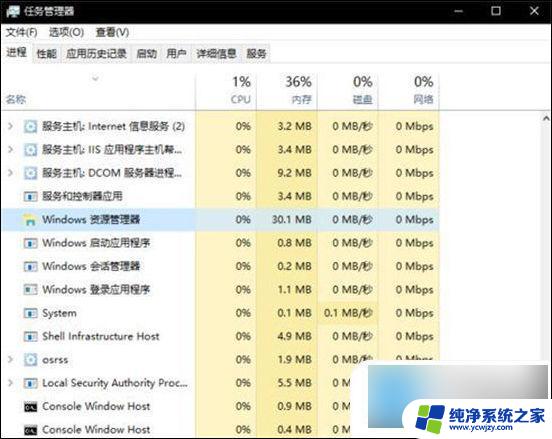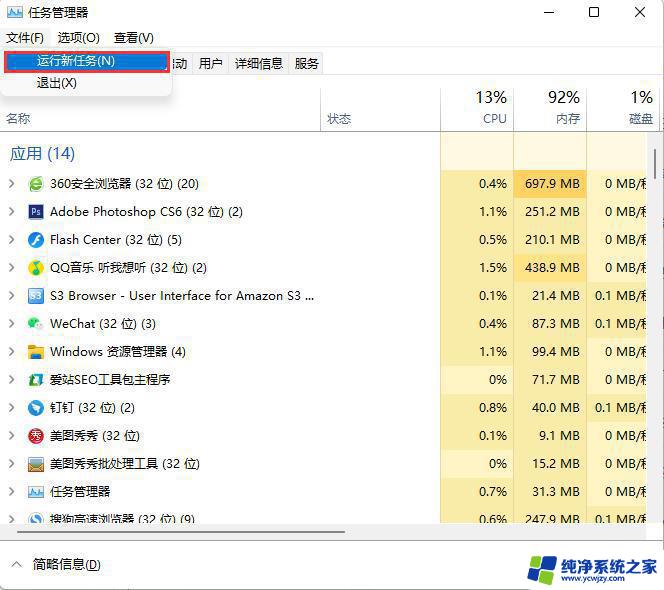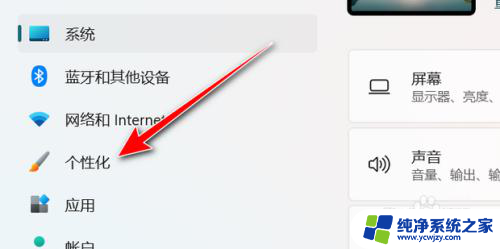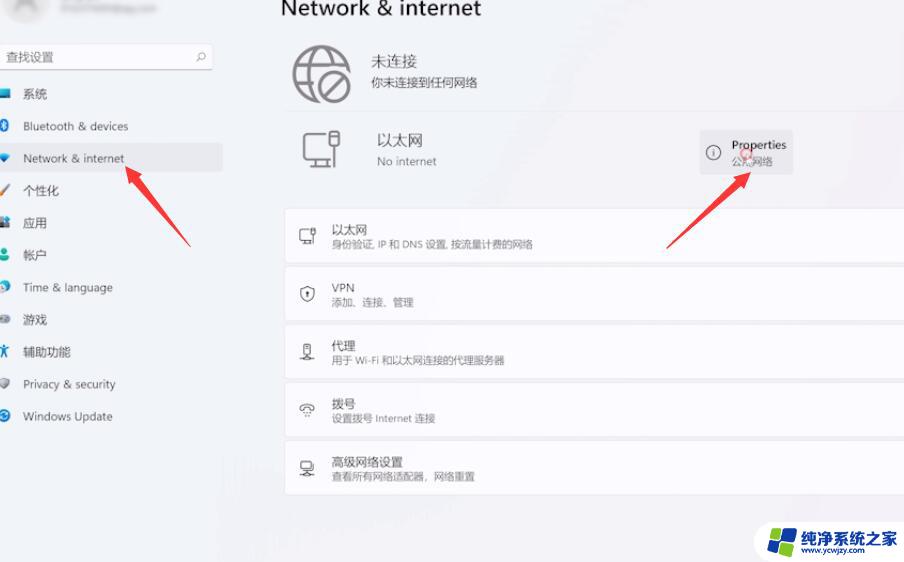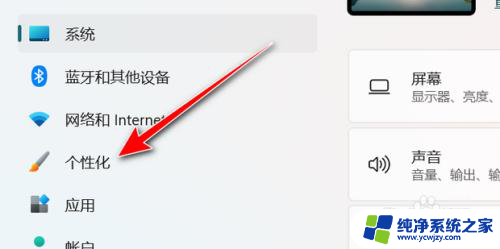win11游戏全屏任务栏不消失
Win11是微软最新发布的操作系统,它带来了许多新的功能和改进,其中包括了全新的任务栏设计,一些用户在玩游戏时却发现任务栏无法自动消失的问题。这个问题引起了广大用户的关注和讨论,大家纷纷探讨其中的原因并寻求解决办法。为什么在Win11中玩游戏时任务栏不消失呢?让我们一起来探究一下。
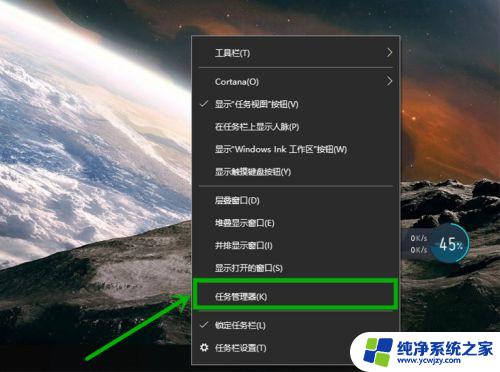
win11玩游戏任务栏不消失问题解析
1、使用全屏模式:尝试将游戏设置为全屏模式,而不是窗口化模式。通常情况下,在全屏模式下,任务栏会自动隐藏。
2、检查游戏设置:某些游戏可能具有自己的全屏设置选项。请确保在游戏设置中已启用全屏模式,并且没有禁用任务栏隐藏选项。
3、检查任务栏设置:
- 右键单击任务栏上的空白区域,选择“任务栏设置”。
- 在打开的窗口中,确保以下设置被启用:
- “自动隐藏任务栏”选项被勾选。
- “在桌面模式下始终隐藏任务栏”选项被勾选(如果您在桌面模式下玩游戏)。
4、更新显卡驱动程序:确保您的显卡驱动程序是最新版本。过时的或不兼容的显卡驱动程序可能导致任务栏无法正确隐藏。您可以访问显卡制造商的官方网站下载并安装最新的驱动程序。
5、关闭不必要的后台应用程序:一些后台运行的应用程序可能干扰任务栏的隐藏。在游戏运行时,尝试关闭不必要的后台应用程序。以确保它们不会干扰任务栏的正常隐藏。
- 右键单击桌面上的空白区域,选择“显示设置”。
- 滚动至底部找到“高级显示设置”,点击打开。
- 在新窗口中,找到“多个显示器”部分。
- 如果您使用的是多个显示器,请确保将“在多个显示器上保持任务栏可见”选项禁用。
如果问题仍然存在,建议您查阅 Microsoft 官方支持文档或联系他们的客户支持以获取更精确的指导和解决方案。
以上就是win11游戏全屏任务栏不消失的全部内容,还有不懂得用户就可以根据小编的方法来操作吧,希望能够帮助到大家。